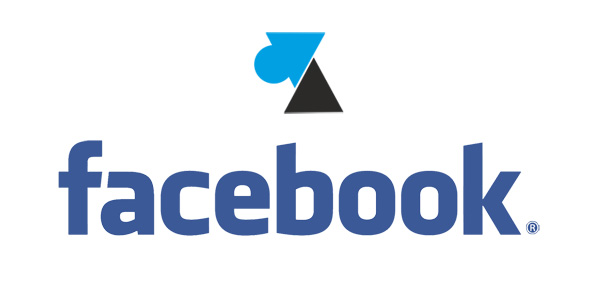
Une fonction bien cachée mais néanmoins présente et utile pour se sevrer. On comprend évidemment qu’il n’est pas dans l’intérêt de Facebook de limiter ses utilisateurs puisque le temps passé sur leur petit écran permet d’étendre le temps de cerveau humain disponible, comme disait Patrick Le Lay, PDG de TF1 à l’époque, pour que FB puisse vendre de la publicité à ses clients annonceurs. Mais pour l’utilisateur du réseau social, limiter le temps passé sur Facebook a un intérêt social et sanitaire. De plus, trainer sur FB au travail peut conduire au licenciement (arrêt du 13 juin 2013 de la Cour d’appel de Pau).
Ce tutoriel explique comment afficher un rappel pour limiter le temps d’utilisation de l’application Facebook sur Android, smartphone et tablette.
Ce n’est à proprement parlé pas un contrôle parental pour bloquer l’usage intensif de Facebook. L’application du réseau social ne permet que d’afficher un message d’information à l’écran qui n’empêchera pas de continuer à naviguer sur les profils et la timeline. Plus globalement, Apple permet de limiter le Temps d’écran iOS pour iPhone et iPad et il existe des applications pour smartphones et tablettes Android.
Temps d’écran Facebook sur Android
1. Ouvrir l’application mobile Facebook sur l’appareil Android.
2. Appuyer sur le menu, l’icône avec les 3 barres horizontales en haut à droite de l’écran.
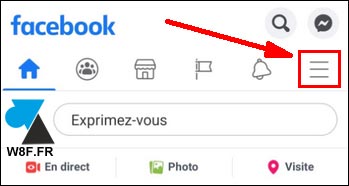
3. Tout en bas, appuyer sur « Paramètres et vie privée » :
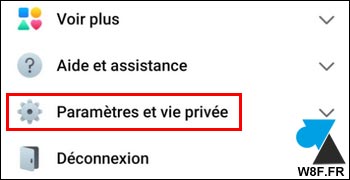
4. Choisir « Temps passé sur Facebook » :
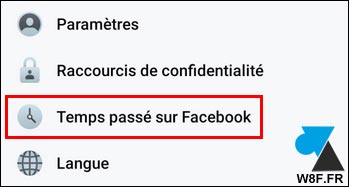
5. Un graphique affiche la durée quotidienne d’utilisation de Facebook sur les 7 derniers jours.
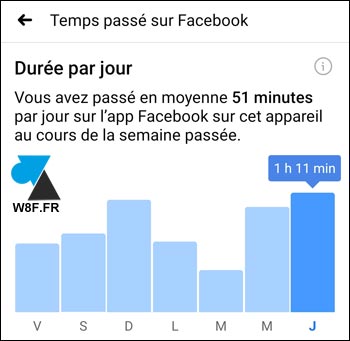
6. Appuyer sur « Définir un rappel de temps quotidien » :
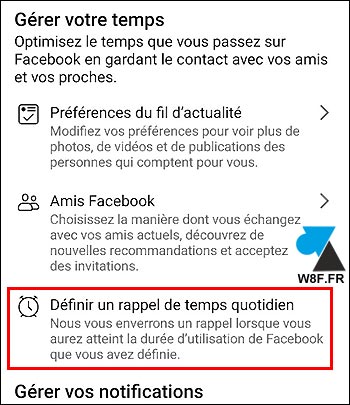
7. Indiquer une durée maximale par jour, entre 5 minutes et 23 heures 55 minutes, et cliquer sur le bouton bleu « Définir un rappel » pour valider :
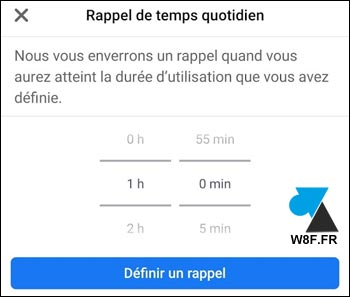
8. Un message d’information sera affiché sur l’application Facebook dès que la durée maximale sera atteinte. Cela ne bloquera pas l’utilisation de l’application FB, il ne s’agit pas ici d’empêcher l’usage mais d’être informé et de pouvoir repousser le rappel pour lâcher le téléphone un peu plus tard.
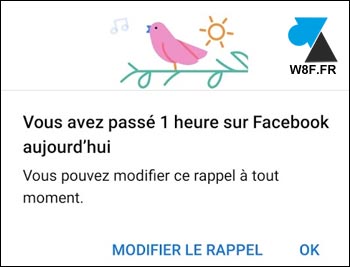


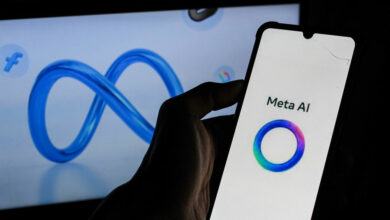
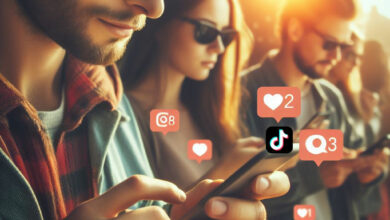
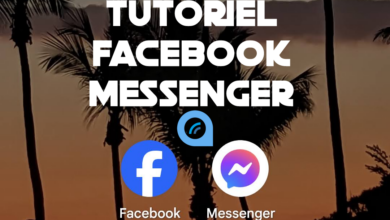

Il y a la possibilité sur un PC de le faire aussi. Mais là, il faut aller dans les paramètres ensuite mise à jour et sécurité ensuite sécurité Windows ensuite option parental. Et là vous avez toutes les fonctions pour protéger vos enfants.
Merci pour nos enfants.
Bonsoir,
Super , merci pour cette info , je ne connaissais pas cette possibilité ,comme toujours j’apprécie vos conseils parce que
cette fonction est bien cachée .
NUL, puisque ça ne change pas le logiciel facebook et tout reste dans l’ordre. Envoyez plutôt des commentaires utiles, à notre époque il n’y a plus beaucoup de temps pour les conneries, d’avance merci.
Bonjour,
Quel est le rapport entre le tutoriel de cette page et votre remarque ?